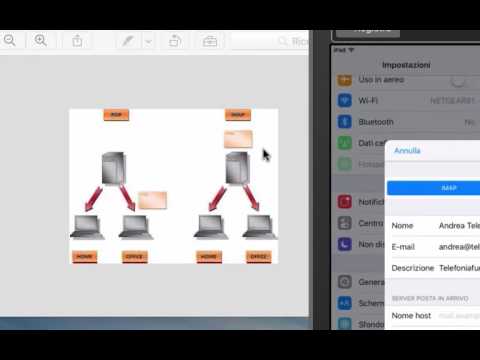YouTube ha recentemente rilasciato una funzione "Modalità di navigazione in incognito" per gli utenti Android. Questa funzione ti aiuta a disabilitare la cronologia delle ricerche e delle visualizzazioni di YouTube. Questo articolo spiega come abilitare la modalità di navigazione in incognito per YouTube sul tuo dispositivo Android.
Passi

Passaggio 1. Apri l'app YouTube
L'icona ha l'aspetto di un pulsante Riproduci bianco su un rettangolo rosso. Usa la funzione Cerca app per trovarlo rapidamente.
Assicurati che la tua app YouTube sia aggiornata. Questa funzione è disponibile solo sulle versioni 13.25+. Se non è aggiornata, aggiorna la tua app alla versione più recente utilizzando Google Play Store

Passaggio 2. Tocca l'immagine del tuo profilo
Vedrai questa icona nell'angolo in alto a destra dell'app. Questo aprirà la scheda del tuo account.

Passaggio 3. Tocca l'opzione Attiva navigazione in incognito
Sarà la quarta opzione nella scheda account.
La prima volta che abiliti la modalità di navigazione in incognito, sullo schermo viene visualizzata una finestra di dialogo. Tocca su FATTO continuare.

Passaggio 4. Controlla il messaggio "Sei in incognito" nella parte inferiore dell'app
Ciò significa che la modalità di navigazione in incognito è attualmente attivata sulla tua app.

Passaggio 5. Disattiva la modalità di navigazione in incognito dopo averla utilizzata
La funzione di navigazione in incognito si disattiverà automaticamente dopo un periodo di inattività. Per disabilitare manualmente questa funzione, tocca l'icona di navigazione in incognito nell'angolo in alto a destra e seleziona Disattiva la navigazione in incognito dal menu contestuale. Finito!
Puoi anche disabilitare questa funzione dalle seguenti schede: Abbonamenti, Posta in arrivo e Libreria
Suggerimenti
Se vuoi semplicemente disabilitare la ricerca di YouTube e la cronologia delle visualizzazioni, leggi Come disabilitare la cronologia di YouTube
Avvertenze
- La tua attività potrebbe essere ancora visibile alla tua scuola, datore di lavoro o provider di servizi Internet.
- La funzione di navigazione in incognito si disattiverà automaticamente dopo un periodo di inattività, quindi assicurati di riattivarla quando ciò accade.
- Non puoi accedere alle schede Abbonamenti, Posta in arrivo e Libreria in modalità di navigazione in incognito.
- Quando questa funzione è attiva, non puoi guardare video soggetti a limiti di età. Devi disabilitare la modalità di navigazione in incognito per continuare.